
- •Намалювати блок схеми до поставлених завдань
- •"Горячі" клавіші інтегрованого середовища
- •Текстовий редактор інтегрованого середовища
- •Команди вставки та видалення
- •Контрольні запитання
- •Лабораторне завдання
- •Лабораторна робота №3 Програмування алгоритмів лінійної структури
- •Операції в алгоритмічній мові паскаль.
- •Стандартні функції мови паскаль.
- •Оператор присвоювання.
- •Приклад програми на мові паскаль.
- •Лабораторна робота №4 Програмування розгалужених процесів
- •Умовний оператор
- •Додаток Варіанти завдання
- •Лабораторна робота №5 Програмування циклічних процесів
- •Оператор циклу з передумовою while
- •Оператор циклу з постумовою repeat
- •Оператор циклу з параметром for
- •Додаток 1 Варіанти завдання
- •Лабораторна робота №6 Обробка одновимірних масивів. Символьні масиви.
- •Символьні масиви
- •Рядковий тип у турбо-паскалі
- •Робота з символьним рядком, представленим масивом символів
- •Робота з символьними рядками як з єдиним цілим
- •Варіанти завдання
- •Варіанти завдання
- •Лабораторна робота №7 Обробка багатовимірних масивів turbo pascal.
- •Регулярні типи (масиви)
- •Приклад програми з застосуванням масивів.
- •При роботі з масивами у Паскалі слід пам'ятати:
- •Додаток 1 Варіанти завдання
- •Лабораторна робота №8-9 Програмування з використанням процедур і функцій
- •Додаток 1 Варіанти завдання
- •Додаток 2 Варіанти завдання
- •Лабораторна робота № 10 записи. Масиви записів
- •Лабораторна робота № 11 Робота з файлами
- •Теоретичні відомості
- •Var ім’я файлової змінної : text;
- •Var ім’я файлової змінної : file of тип компонентів;
- •Лабораторна робота № 12 Робота з динамічними змінними
- •Теоретичні відомості
Лабораторні
роботи
PASCAL
Перелік робіт
Лабораторна робота №1.Розробка блок-схем алгоритмів................3
Лабораторна робота №2 Вивчення інтегрованого середовища Turbo Pascal 7 ........................................................10
Лабораторна робота №3 Програмування алгоритмів лінійної структури................................................................28
Лабораторна робота №4. Програмування розгалужених процесів .....................................................................35
Лабораторна робота №5 Програмування циклічних процесів.....49
Лабораторна робота №6. Обробка одновимірних масивів. Символьні масиви. .........................................55
Лабораторна робота №7. Обробка багатовимірних масивів TURBO PASCAL........................................................................66
Лабораторна робота №8-9 Програмування з використанням процедур і функцій..........................................74
Лабораторна робота №10 ЗАПИСИ. МАСИВИ зАПИСІВ.....................80
Лабораторна робота №11 Робота з файлами..................................85
Лабораторна робота №12 Робота з динамічними змінними…90
Лабораторна робота №1
Розробка блок-схем алгоритмів.
Мета роботи:
Оволодіти навиками створення алгоритмів поставлених завдань. Навчитись створювати лінійні алгоритми, алгоритми з разголуженями та циклічні алгоритми.
Теоретичні відомості
(загальне) Алгоритм – це система формальних правил що однозначно приводить до рішення поставленої задачі.
(комп’ютерне) Алгоритм – це послідовність арифметичних і логічних дій над даними, що приводить до отримання рішення поставленої задачі.
Поняття алгоритму належить до фундаментальних математичних понять. Алгоритми застосовуються в будь-якій галузі науки, техніки, в повсякденному побуті людини.
Алгоритм розрахований на певного виконавця, будь-який алгоритм складається з окремих вказівок виконати деяку закінчену дію. Ці вказівки інакше можна назвати командами, а сукупність команд, які в змозі виконати виконавець – системою команд виконавця. Кожна команда алгоритму повинна входити в систему команд виконавця. У цьому полягає зрозумілість алгоритму для даного виконавця. Послідовність дій, яка претендує на звання алгоритму, повинна мати такі основні властивості.
Дискретність – команди алгоритму повинні бути чітко відокремлені одна від одної, утворюючи певну дискретну послідовність.( алгоритм складається з окремих пунктів або кроків)
Визначеність (детермінованість) – кожна команда алгоритму повинна визначати однозначну дію виконавця. (кожен крок алгоритму повинен бути строго сформульований. (мати точний сенс))
Зв'язаність - на кожному наступному кроці використовуються результати попереднього.
Скінченність – алгоритм повинен завершуватися після кінцевого числа кроків
Результативність – алгоритм повинен приводити до отримання кінцевих результатів
Ефективність – застосування алгоритму повинно давати будь який позитивний результат.
Масовість – придатність для вирішення широкого класу завдань.
Основні елементи блок-схем алгоритмів є:
 -
початок (кінець) алгоритму;
-
початок (кінець) алгоритму;
 -
елемент загальної обробки
-
елемент загальної обробки
(арифметичний елемент, проста команда);
 -
допоміжний алгоритм, який розв’язує
деяку
-
допоміжний алгоритм, який розв’язує
деяку
підзадачу і описується поза даною схемою;
 ввід-вивід
даних;
ввід-вивід
даних;

- елемент прийняття рішення (логічний елемент);

підготовка (модифікація).
CCA- при записі у вигляді структурної схеми алгоритм представляється графічно у вигляді послідовності блоків що виконують певні функції і блоки з'єднуються лініями можливо із стрілками. Усередині блоків операції. Блоки нумеруються по порядку. За способом організації алгоритмів ССА блоки діляться на лінійні, такі, що розгалужуються і циклічні.
У лінійних алгоритмах результат виходить після виконання однієї послідовності дій.
Початок—ряд операторів – кінець.
Алгоритм, що розгалужується, передбачає вибір однієї з декількох послідовностей дій залежно від початкових даних або проміжних результатів.
Циклічний алгоритм – це алгоритм що забезпечує рішення задачі шляхом багатократного повторення послідовності дій. Ділянки, які багато разів повторюються, - називаються циклами.
Вкладені цикли – це, коли певний цикл повторюється багато разів в іншому циклі що охоплює даний.
Зручним способом опису алгоритмів є алгоритмічні мови, які є формальними мовами для опису алгоритмів з метою їх подальшої реалізації на ЕОМ.
Будь-яка алгоритмічна мова (мова програмування) має три складові частини: алфавіт, синтаксис і семантику.
Алфавіт мови програмування, як правило, складають літери латинського алфавіту, цифри, знаки операцій, спеціальні символи, зарезервовані (ключові) слова.
Правила синтаксису пояснюють, як необхідно будувати ті чи інші мовні конструкції (описи, команди).
Правила семантики пояснюють які дії повинен виконати комп’ютер під час реалізації тої чи іншої команди.
Намалювати блок схеми до поставлених завдань
Варіанти завдання1: Лінійні алгоритми
Дано два дійсних числа. Знайти середнє арифметичне.
Дано два дійсних числа. Знайти середнє геометричне цих чисел.
Дано сторону рівностороннього трикутника. Знайти площу цього трикутника.
Відомо три кути трикутника та радіус описаного кола. Знайти сторони та площу цього трикутника.
Визначити час, через який зустрінуться два тіла, що рухаються рівноприскорено назустріч одне одному. Відомо їх початкові швидкості, прискорення та початкова віддаль між ними.
Знайти суму п членів арифметичної прогресії, якщо відомо значення a,d,n.
Знайти площу рівнобічної трапеції з основами а і b та кутом при більшій основі α.
Відомі три сторони трикутника. Знайти довжини висот.
Відомі три сторони трикутника. Знайти довжини медіан.
Відомі три сторони трикутника. Знайти довжини бісектрис.
Відомі три сторони трикутника. Знайти радіуси вписаної та описаної окружності.
Відомі координати вершин трикутника. Знайти довжини сторін трикутника та його площу.
Дано дійсне число х. Використовуючи тільки операції додавання, віднімання та множення, обчислити значення таких многочлену:
 ;
;Дано дійсне число х. Використовуючи тільки операції додавання, віднімання та множення, обчислити значення таких многочлену:
 ;
;Дано дійсне число х. Використовуючи тільки операції додавання, віднімання та множення, обчислити значення таких многочлену:
 .
.Дано дійсне число а. Не користуючись жодними арифметичними операціями крім множення, отримати: а4 за дві операції.
Дано дійсне число а. Не користуючись жодними арифметичними операціями крім множення, отримати а6 за три операції;
Дано дійсне число а. Не користуючись жодними арифметичними операціями крім множення, отримати а7 за чотири операції;
Дано дійсне число а. Не користуючись жодними арифметичними операціями крім множення, отримати: а8 за три операції;
Дано дійсне число а. Не користуючись жодними арифметичними операціями крім множення, отримати: а9 за чотири операції;
Дано дійсне число а. Не користуючись жодними арифметичними операціями крім множення, отримати: а10 за чотири операції;
Дано дійсне число а. Не користуючись жодними арифметичними операціями крім множення, отримати: а13 за п'ять операцій;
Дано дійсне число а. Не користуючись жодними арифметичними операціями крім множення, отримати: а15 за п'ять операцій;
Дано дійсне число а. Не користуючись жодними арифметичними операціями крім множення, отримати: а21 за шість операції;
Дано дійсне число а. Не користуючись жодними арифметичними операціями крім множення, отримати: а28 за шість операції;
Дано дійсне число а. Не користуючись жодними арифметичними операціями крім множення, отримати: а64 за шість операцій.
Дано дійсне число а. Не користуючись жодними арифметичними операціями крім множення, отримати: а3 і а10 за чотири операції;
Дано дійсне число а. Не користуючись жодними арифметичними операціями крім множення, отримати: а4 і а20 за п'ять операцій;
Дано дійсне число а. Не користуючись жодними арифметичними операціями крім множення, отримати: а5 і а13 за п'ять операцій;
Дано дійсне число а. Не користуючись жодними арифметичними операціями крім множення, отримати: а5 і а19 за п'ять операцій;
Варіанти завдання2: Розгалуження
Дано дійсні числа х,у,г. Вияснити, чи існує трикутник зі сторонами х,у,z та визначити тип трикутника (рівнобедрений, рівносторонній. різносторонній).
Дано дійсні числа а,b,с. Вияснити, чи має дійсні корені рівняння
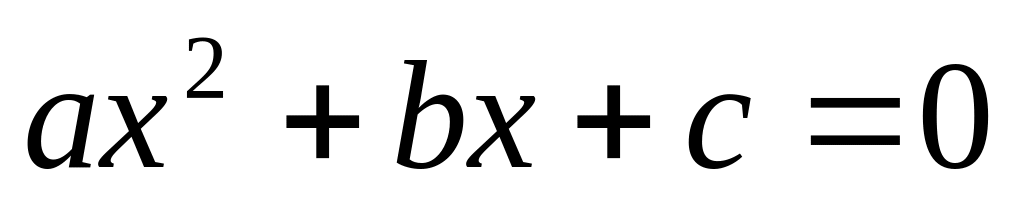 .Якщо
це рівняння має дійсні корені, то їх
потрібно знайти, якщо ж дійсних коренів
немає, то необхідно вивести відповідне
повідомлення.
.Якщо
це рівняння має дійсні корені, то їх
потрібно знайти, якщо ж дійсних коренів
немає, то необхідно вивести відповідне
повідомлення.Дано дійсні числа
 .
Якщо виконується умова
.
Якщо виконується умова
 ,
то знайти розв'язок системи рівнянь
,
то знайти розв'язок системи рівнянь
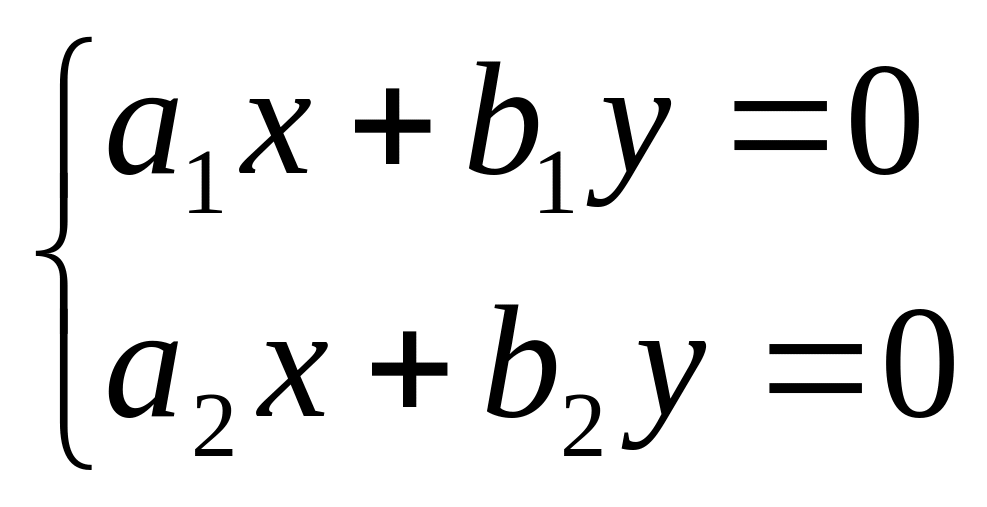 (При
виконанні вказаної умови система
рівнянь є сумісною).
(При
виконанні вказаної умови система
рівнянь є сумісною).Дано дійсні числа
 .
Визначити, чи належить початок координат
трикутникові з вершинами
.
Визначити, чи належить початок координат
трикутникові з вершинами
 .
.Дано дійсні числа x, y, z. Обчислити значення виразу
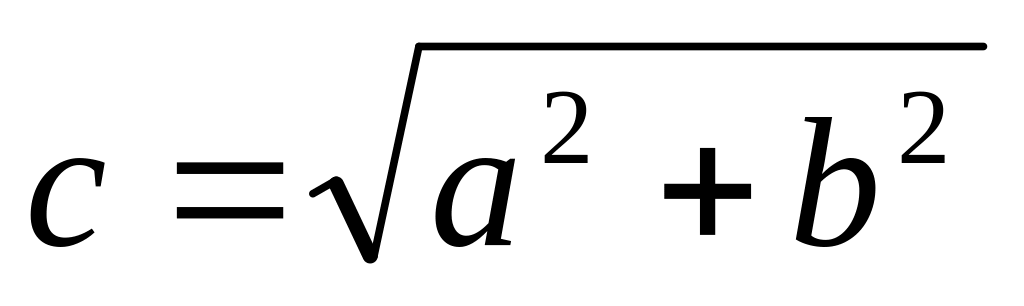 ‚
якщо:
‚
якщо:
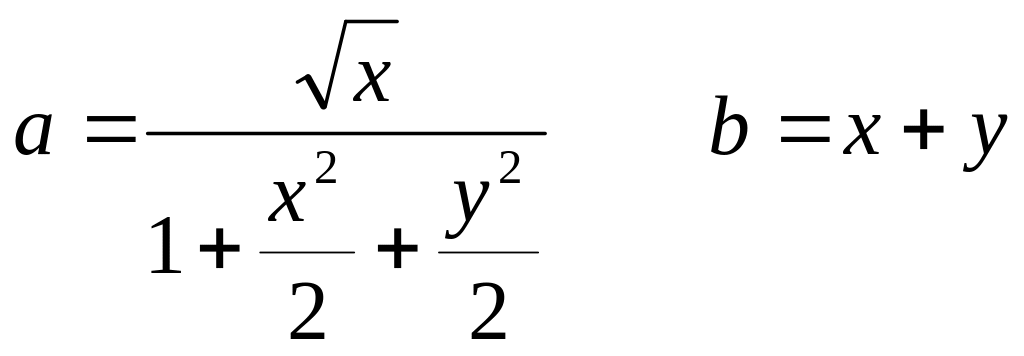
Варіанти завдання3: Цикли
Дано натуральне число п і дійсні числа
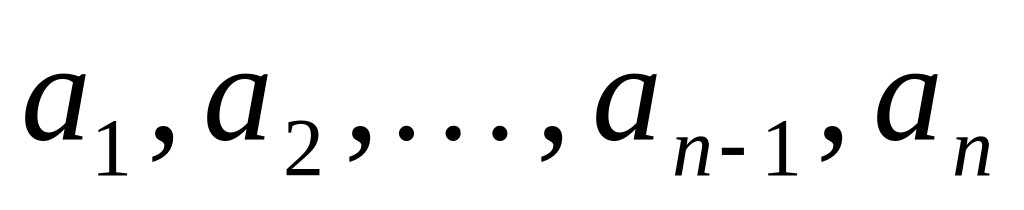 .
Обчислити:
.
Обчислити:

Дано натуральне число п і дійсні числа . Обчислити:

Дано натуральне число п і дійсні числа . Обчислити:

Дано натуральне число п і дійсні числа . Обчислити:

Дано натуральне число п і дійсні числа . Обчислити:

Лабораторна робота №2. Вивчення інтегрованого середовища Turbo Pascal 7
Мета роботи - ознайомитись з оболонкою інтегрованого середовища версії 7.0 компілятора Turbo Pascal, командами меню, "гарячими" клавішами, текстовим редактором, основними прийомами роботи з інтегрованим середовищем, текстовим редактором та планом роботи при створенні та налагодженні програм.
ТЕОРЕТИЧНІ ВІДОМОСТІ
Вікно редактора
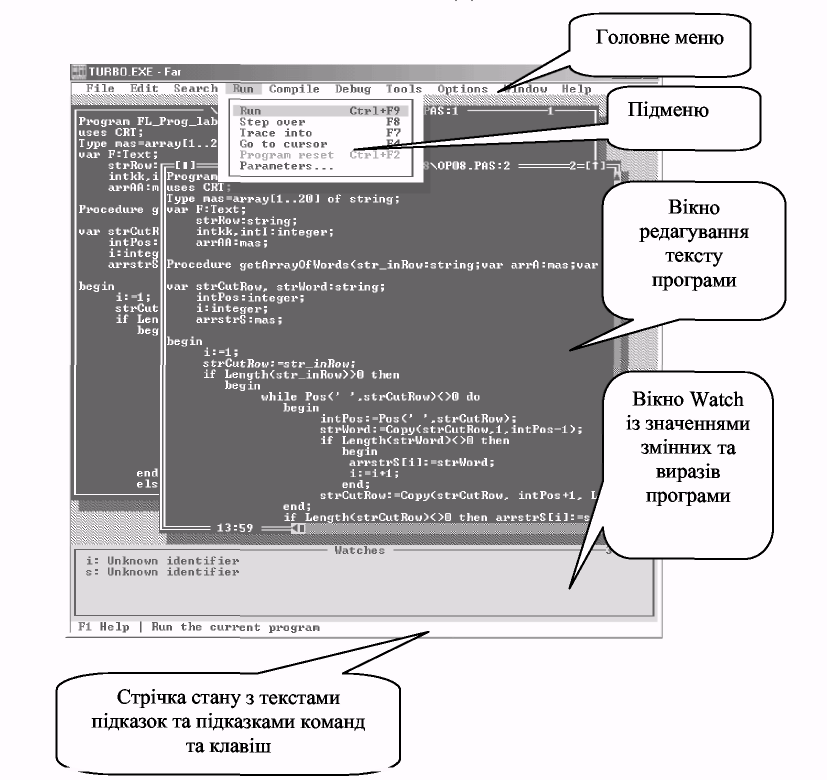
Рис. 1 Основні елементи віконної оболонки інтегрованого середовища Turbo Pascal 7
МЕНЮ ІНТЕГРОВАНОГО СЕРЕДОВИЩА
Головне меню
Головне меню середовища Turbo Pascal складається з десяти підменю та має наступний вигляд:

Меню File — містить команди роботи з файлами.
Меню Edit - містить команди редагування тексту програм.
Меню Search - містить команди швидкого пошуку компонент програми та контекстної заміни фрагментів програм.
Меню Run — містить команди запуску програми на виконання та трасування її роботи.
Меню Compile - містить команди, що задають різноманітні режими компіляції.
Меню Debug — містить команди керування інформацією від лагодження.
Меню Tools - містить команди роботи з повідомленнями інтегрованого середовища та команди виклику утиліт від лагодження.
Меню Options — містить команди, що відкривають діалогові вікна для встановлення опцій інтегрованого середовища.
Меню Window - містить команди керування вікнами інтегрованого середовища.
Меню Help — містить команди виклику довідкової інформації по роботі в інтегрованому середовищі та по мові програмування Turbo Pascal 7.
Вибрати команду меню або підменю можна використовуючи маніпулятор типу "миша". Якщо "миша" відсутня, то треба активізувати клавіші ALT + перша літера команди меню, або клавіші, які вказані в конкретній команді підменю.
Меню File
Меню File складається з десяти команд та має наступний вигляд:
К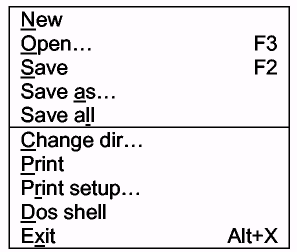 оманда
New
-
відкриває
нове вікно редагування та робить його
активним для вводу нової програми.
оманда
New
-
відкриває
нове вікно редагування та робить його
активним для вводу нової програми.
Команда Open... - виклик діалогового вікна Open a File для вибору на диску файл, який необхідно відкрити для редагування та запуску.
Команда Save - зберегти програму активного вікна редагування у файл на диску під старим ім'ям.
Команда Save as... — викликати діалогове вікно Save File As, у якому вказується нова назва файла для зберігання програми з активного вікна редагування.
Команда Save all — зберегти усі файли, що відкриті у вікнах редагування.
Команда Change dir... — встановлення імені поточної директорії (каталогу)
Команда Print - друк програми з активного вікна редагування.
Команда Print setup... — відкрити діалогове вікно Printer Setup для встановлення параметрів друку.
Команда Dos shell - тимчасовий вихід у DOS з поверненням у інтегроване середовище по команді Exit.
Команда Exit — вихід (завершення роботи) з інтегрованого середовища.
Меню Edit
М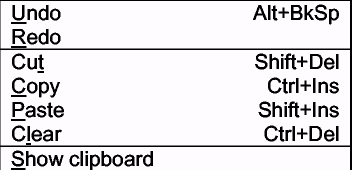 еню
Edit
складається
з семи команд та має наступний вигляд:
еню
Edit
складається
з семи команд та має наступний вигляд:
Команда Undo — відмінити останню дію редагування.
Команда Redo - повторити останню дію редагування. Команда Cut — видаляє виділений фрагмент програми та розміщує його у буфері Clipboard.
Команда Copy — копіює виділений фрагмент програми та розміщує його у буфері Clipboard.
Команда Paste - вставляє виділений фрагмент вмісту Clipboard у позицію розміщення курсору вікна.
Команда Clear — видаляє виділений фрагмент програми, не розміщуючи його у буфері Clipboard.
Команда Show clipboard - виводить на екран вікно буфера Clipboard.
Меню Search
Меню
Search
складається з дванадцяти команд та має
наступний 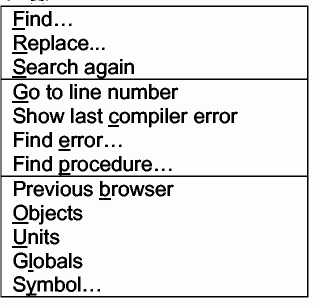 вигляд:
вигляд:
Команда Find... — знайти у тексті програми місцезнаходження фрагменту, що вказаний у діалоговому вікні Find. Команда Replace... - знайти у тексті програми місцезнаходження фрагменту, що вказаний у діалоговому вікні Replace та замінити його на новий, який вказаний у тому ж діалоговому вікні. Команда Search again — повторює попередню команду пошуку Find чи Replace.
Команда Go to line number... - перехід у стрічку програми, номер якої вказується у діалоговому вікні, що відкривається.
Команда Show last compiler error — висвічує повідомлення про
попередню помилку компілятора у нижній стрічці екрану та встановлює курсор у місце виявлення помилки.
Команда Find error... — пошук у тексті програми місцезнаходження помилки часу виконання за адресою, що задана у діалоговому вікні, яке відкриється.
Команда Find procedure... - пошук у тексті програми місцезнаходження процедури, ім'я якої задається у діалоговому вікні, що відкриється. Ця команда доступна лише у режимі покрокового від лагодження.
Команда Previous browser - висвічує інформацію попереднього вікна Browse.
Команда Objects — показує у вікні Browse ієрархію усіх об'єктів поточної програми у вигляді дерева.
Команда Units - показує у вікні Browse інформацію про модулі поточної програми.
Команда Symbol... — дозволяє задати ідентифікатор поточної програми, для якого буде виданий перелік номерів стрічок, де він використовується.
Меню Run
М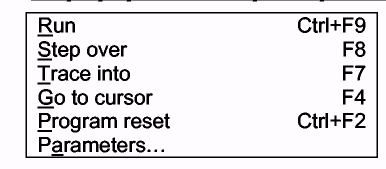 еню
Run
складається
з шести команд та має наступний вигляд:
еню
Run
складається
з шести команд та має наступний вигляд:
Команда Run - запуск програми на виконання. Потрібні для запуску параметри вказуються за допомогою команди Parameters..., що знаходяться у цьому вікні.
Команда Step over — покрокове виконання програми. Виклик процедур та функцій виконується як один оператор (як один крок).
Команда Trace into - покрокове виконання програми. При виклику процедури чи функції виникає вхід у її текст та покрокове виконання її операторів.
Команда Go to cursor - виконання фрагменту програми від поточної стрічки покрокового виконання програми до стрічки, у якій знаходиться курсор.
Команда Program reset — завершення сеансу від лагодження програми та вивільнення пам'яті, що нею займається.
Команда Parameters... - відкриває діалогове вікно, у якому вказується параметри для виконання програми.
Меню Compile
М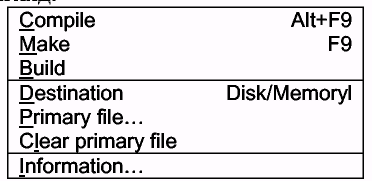 еню
Compile
складається з семи команд та має наступний
вигляд:
еню
Compile
складається з семи команд та має наступний
вигляд:
Команда Compile — компіляція файла, що знаходиться у активному вікні редагування. Команда Make — умовна компіляція багатомодульної
програми з створенням *.ехе файла. Якщо з часу останньої компіляції були внесені зміни у деякі модулі, то при виконання Make перекомпільовуються лише змінені та залежні від них модулі.
Команда Build - безумовна компіляція багатомодульної програми з створенням *.ехе файла. Виконується перекомпіляція усіх модулів програми, незалежно від того, вносилися у них зміни з часу останньої компіляції чи ні.
Команда Destination Disk / Memory - вибір куди зберігати скомпільовану програму на диск (Disk) чи у оперативну пам'ять (Memory).
Команда Primary file... - відкриває діалогове вікно для вказання головного файла компільованої програми для виконання команд Make та Build.
Команда Clear primary file - відміна вказання головного файла компіляції.
Команда Information... — відкриває діалогове вікно, що містить інформацію про скомпільований файл.
Меню Debug
Меню
Debug
складається
з девяти команд та має наступний в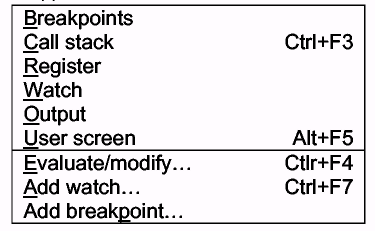 игляд:
игляд:
Команда Breakpoints - відкриває діалогове вікно Breakpoints, за допомогою команд якого можна керувати умовними та безумовними точками переривання (breakpoints), тобто точками у тексті програми, у яких буде припинятися її робота для виконання дій від лагодження.
Команда Call stack - відкриває вікно Call stack, у якому показана послідовність імен процедур програми, що викликані до процедури, яка виконується у даний момент.
Команда Register - відкриває вікно Register, яке містить інформацію про регістри процесора.
Команда Watch — відкриває вікно Watch, у якому користувач може вивести для себе інформацію про значення змінних та виразів програми, що потрібні йому для від лагодження програми.
Команда Output - відкриває вікно Output, у якому відображається екран DOS та результати роботи програми (без графіки).
Команда User screen — перегляд результатів роботи програми, включно з графікою, у повноекранному режимі.
Команда Evaluate/modify - відкриває вікно Evaluate and modify, у якому можна вказати вирази, значення яких треба визначити, переглянути значення змінних та елементів даних програми та змінити їх.
Команда Add watch... - відкриває діалогове вікно Add Watch, у якому програміст може вказати вираз чи ім'я змінної, значення яких його цікавить при виконання від лагодження.
Команда Add breakpoint... - відкриває діалогове вікно Add Breakpoint, у якому встановлюються умовні та безумовні точки переривання.
Меню Tools
Менш Took р.к.ття.7тяіртт.р.я ч г,еми команд та має наступний вигляд:
К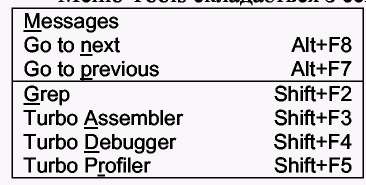 оманда
Messages
—
відкриває
вікно Messages,
у якому відображуються повідомлення
програм, які виконують вивід через
фільтри DOS,
наприклад програми GREP.
Для переходу на стрічку відлагоджуваної
програми, якій відповідає повідомлення,
слід встановити курсор на це повідомлення
та натиснути ENTER.
оманда
Messages
—
відкриває
вікно Messages,
у якому відображуються повідомлення
програм, які виконують вивід через
фільтри DOS,
наприклад програми GREP.
Для переходу на стрічку відлагоджуваної
програми, якій відповідає повідомлення,
слід встановити курсор на це повідомлення
та натиснути ENTER.
Команда Go to next — виконує перехід до наступного елементу вікна Messages чи вікна Browser.
Команда Go to previous - виконує перехід до попереднього елементу вікна Messages чи вікна Browser.
Команда Grep — виклик програми Grep.
Команда Turbo Assembler - виклик програми Turbo Assembler.
Команда Turbo Debugger - виклик програми Turbo Debugger.
Команда Turbo Profiler — виклик програми Turbo Profiler.
Меню Options
Меню Options складається з одинадцяти команд та має наступний вигляд:
К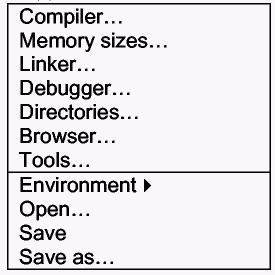 оманда
Compiler
—
відкриває
діалогове вікно Compiler
Options,
у
якому програміст може вибрати опції,
що керують генерацією коду, виявленням
помилок на етапі виконання, рівнем
деталізації відлагоджуваної інформації.
оманда
Compiler
—
відкриває
діалогове вікно Compiler
Options,
у
якому програміст може вибрати опції,
що керують генерацією коду, виявленням
помилок на етапі виконання, рівнем
деталізації відлагоджуваної інформації.
Команда Memory sizes... - відкриває діалогове вікно Memory sizes, у якому програміст може встановити для програми розміри оперативної пам'яті, відведені під стек і динамічні змінні.
Команда Linker... — відкриває діалогове вікно Linker, у якому виконуються установки , керуючи роботою редактора зв'язків.
Команда Debugger... - відкриває діалогове вікно Debugger, у якому виконуються установки, що керують роботою інтегрованого відлагоджувача.
Команда Directories... - відкриває діалогове вікно Directories, у якому вказуються каталоги, де знаходяться різноманітні групи файлів, що необхідні для виконання компіляції.
Команда Browser... — відкриває діалогове вікно Browser Options, у якому програміст може встановити різноманітні опції, що керують роботою броузера.
Команда Tools... — відкриває діалогове вікно Tools, у якому програміст може додати чи видалити з меню Tools команди запуску програм, а також виконати налаштування цих програм.
Команда Environment - відкриває вікно, що містить меню з шести команд, які керують зовнішнім виглядом інтегрованого середовища та його опціями, що прийняті по замовчуванню.
Команда Open... - відкриває діалогове вікно Open Options, у якому користувач може встановити налаштування інтегрованого середовища, що збережені командою Save меню Options у файлі з розширенням *.ТР
Команда Save — зберігає у файлі налаштування опцій, зроблені у діалогових вікнах меню Search, командою Primary File меню Compile, a також усі налаштування, виконані в меню Options.
Команда Save as... — відкриває діалогове вікно Save Options, у якому вказуються імена каталогу та файлу, де будуть збережені поточні на лаштування інтегрованого середовища.
М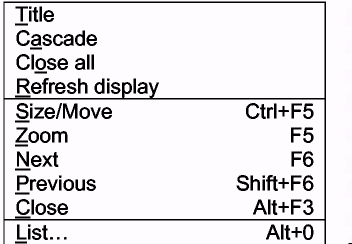 еню
Window
еню
Window
Меню Window складається з десяти команд та має наступний вигляд:
Команда Title - розташувати на екрані усі відкриті вікна редагування, виділивши їм рівні частини екрану.
Команда Cascade - розташувати на екрані усі відкриті вікна редагування у каскадному виді.
Команда Close all — закрити усі відкриті вікна.
Команда Refresh display – відновити на екрані зображення інтегрованого середовища Turbo Pascal у разі непередбачених збоїв виводу інформації на екран.
Команда Size/Move - зміна розміру активного вікна та/чи його позиції на екрані. Переміщення вікна по екрану виконується клавішами стрілок, а зміна його розмірів - одночасним натисненням клавіші Shift та клавіш-стрілок.
Команда Zoom — розкриває активне вікно до повно екранного розміру та відновлює його початковий стан, якщо вікно вже має повно екранний розмір.
Команда Next - послідовне виконання команди Next декілька разів призводить до циклічної зміни активності відкритих вікон.
Команда Previous — працює аналогічно команді Next, але перемикає вікна у зворотній послідовності.
Команда Close - закриває активне вікно редагування.
Команда List... — відкриває діалогове вікно Window List, у якому перелічені усі відкриті з моменту запуску інтегрованого середовища вікна.
Меню Help
Меню Help складається з тринадцяти команд та має наступний вигляд:
К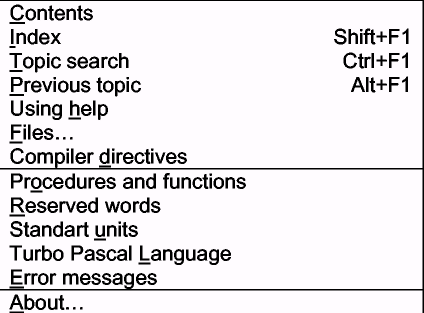 оманда
Contents
- виводить
на екран вікно Pascal
Help
Contents,
яке
містить зміст довідкової системи.
оманда
Contents
- виводить
на екран вікно Pascal
Help
Contents,
яке
містить зміст довідкової системи.
Команда Index — виводить на екран вікно Index, яке містить перелік термінів за абеткою, що є у довідковій системі.
Команда Topic search — виводить на екран інформацію про термін, на який вказує курсор у активному вікні.
Команда Previous topic — повернення до попереднього вікна Help. Багатократне виконання цієї команди виводить у зворотному порядку до 20-ти останніх вікон Help.
Команда Using help - виводить на екран інструкцію по використанню довідкової системи.
Команда Files... - опції цієї команди забезпечують доступ до нового вікна Install Help Files, у якому можна добавити до довідкової системи нові інформаційні файли чи видалити файли, що не використовуються.
Команда Compiler directives - виводить на екран список усіх директив компілятора.
Команда Procedures and functions — виводить на екран вікно для пошуку процедур та функцій Turbo Pascal за абеткою.
Команда Reserved words - виводить на екран список зарезервованих слів мови програмування Turbo Pascal.
Команда Standart units — виводить на екран список стандартних модулей мови програмування Turbo Pascal.
Команда Turbo Pascal Language - виводить не екран перелік основних понять мови програмування Turbo Pascal.
Команда Error messages — виводить на екран вікно, яке містить інформацію про повідомлення, що виводяться інтегрованим середовищем при виявленні у програмі помилок.
Команда About... - виводить на екран вікно, що містить інформацію про розробника, версії та авторські права пакету Turbo Pascal.
